E-Mails er en fast del af vores hverdag, især når vi kommunikerer i et team eller med kunder. Ofte modtager du lignende spørgsmål eller forespørgsler over en længere periode. For at spare tid og undgå gentagen skrivearbejde er e-mailskabeloner en fantastisk løsning. I denne guide vil jeg vise dig, hvordan du opretter og bruger e-mail-skabeloner i Google Mail for at arbejde mere effektivt.
Vigtigste indsigt
At oprette e-mail-skabeloner i Google Mail sparer tid og kræfter. Du kan oprette skabeloner til almindelige forespørgsler eller svar og nemt indsætte dem i dine e-mails efter behov. Desuden kan du opsætte automatiserede svar til bestemte forespørgsler, hvilket yderligere fremskynder hele processen.
Trin-for-trin vejledning
Først skal du sikre dig, at funktionen til gemte svar i Google Mail er aktiveret. Det fungerer som følger:
Først åbner du Google Mail og klikker derefter på tandhjulsikonerne for indstillinger. I indstillingerne skal du finde fanen "Labs", hvor du kan aktivere forskellige funktioner. Rul ned, indtil du finder muligheden "Gemte svar". Aktiver denne og gem dine ændringer.
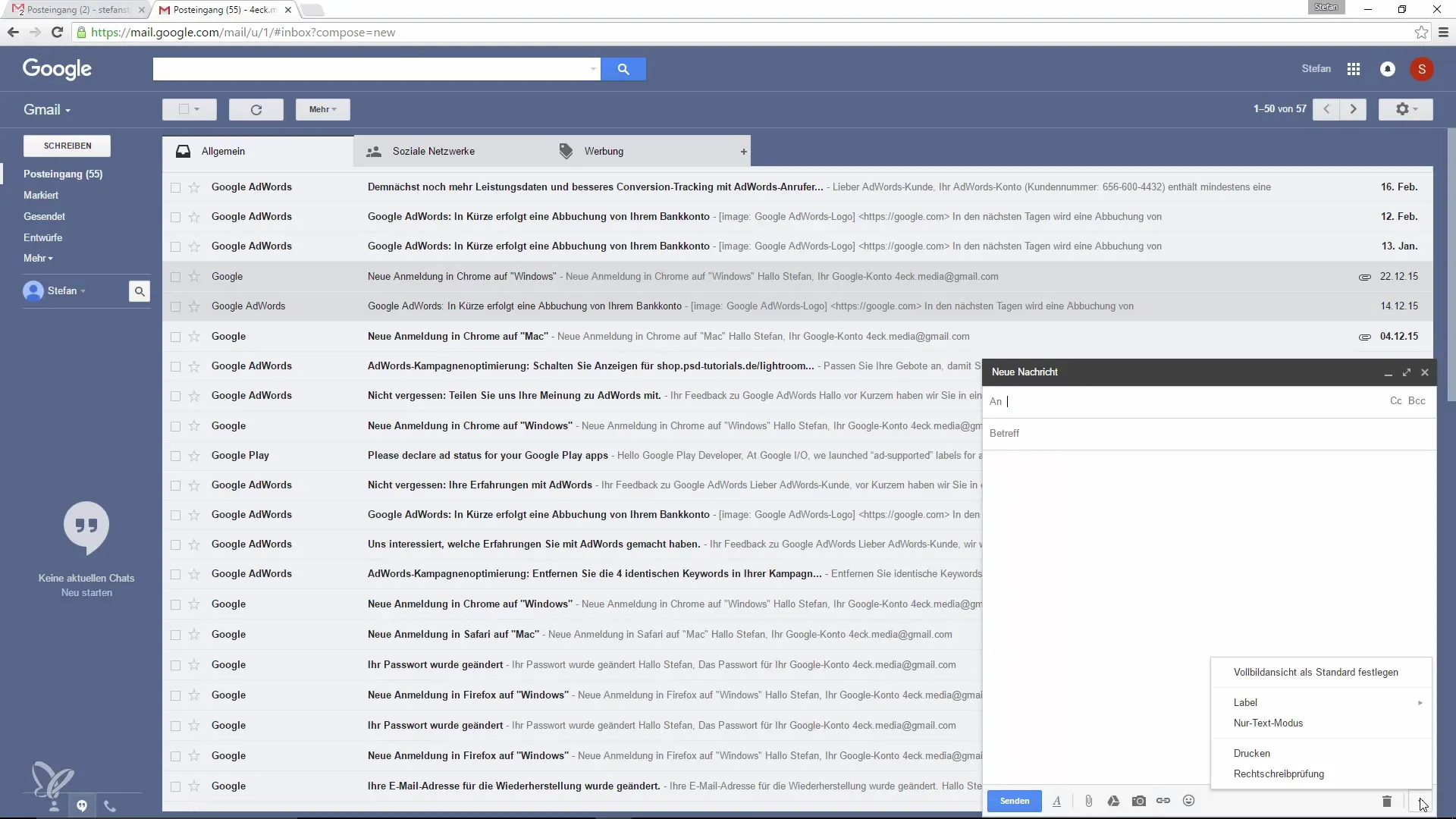
Når du har aktiveret de gemte svar, går du tilbage til din indbakke og klikker på "Skriv" for at oprette en ny e-mail. Du vil nu have adgang til muligheden for gemte svar, selvom det måske ikke er umiddelbart synligt.
Nu kan du oprette dine skabeloner. Begynd med at skrive en ny e-mail. Her indtaster du dit ønskede indhold, f.eks. svaret på ofte stillede spørgsmål eller oplysninger om specielle tilbud. I vores eksempel: "Hej Max, din rabatkode på 20% er XY z."
Nu gemmer du denne besked som en skabelon. Du vælger bare muligheden "Gem som ny" og giver din skabelon et sigende navn, som "Rabatter på produkter i shoppen".
Så snart skabelonen er gemt, kan du til enhver tid få adgang til funktionen for gemte svar. Hver gang du skriver en ny e-mail, klikker du igen på "Gemte svar" for hurtigt og nemt at indsætte den eksisterende skabelon.
Næste skridt er at kunne anvende disse skabeloner på indkomne e-mails. Når du f.eks. besvarer en forespørgsel, kan du også vælge dit gemte svar her og hurtigt indsætte det. På den måde forbliver dit svar tidsmæssigt aktuelt, og du behøver ikke at skrive lange tekster igen. Et eksempel kunne være: "Hej, i dette tilfælde får du 20% rabat - er det ikke fantastisk?"
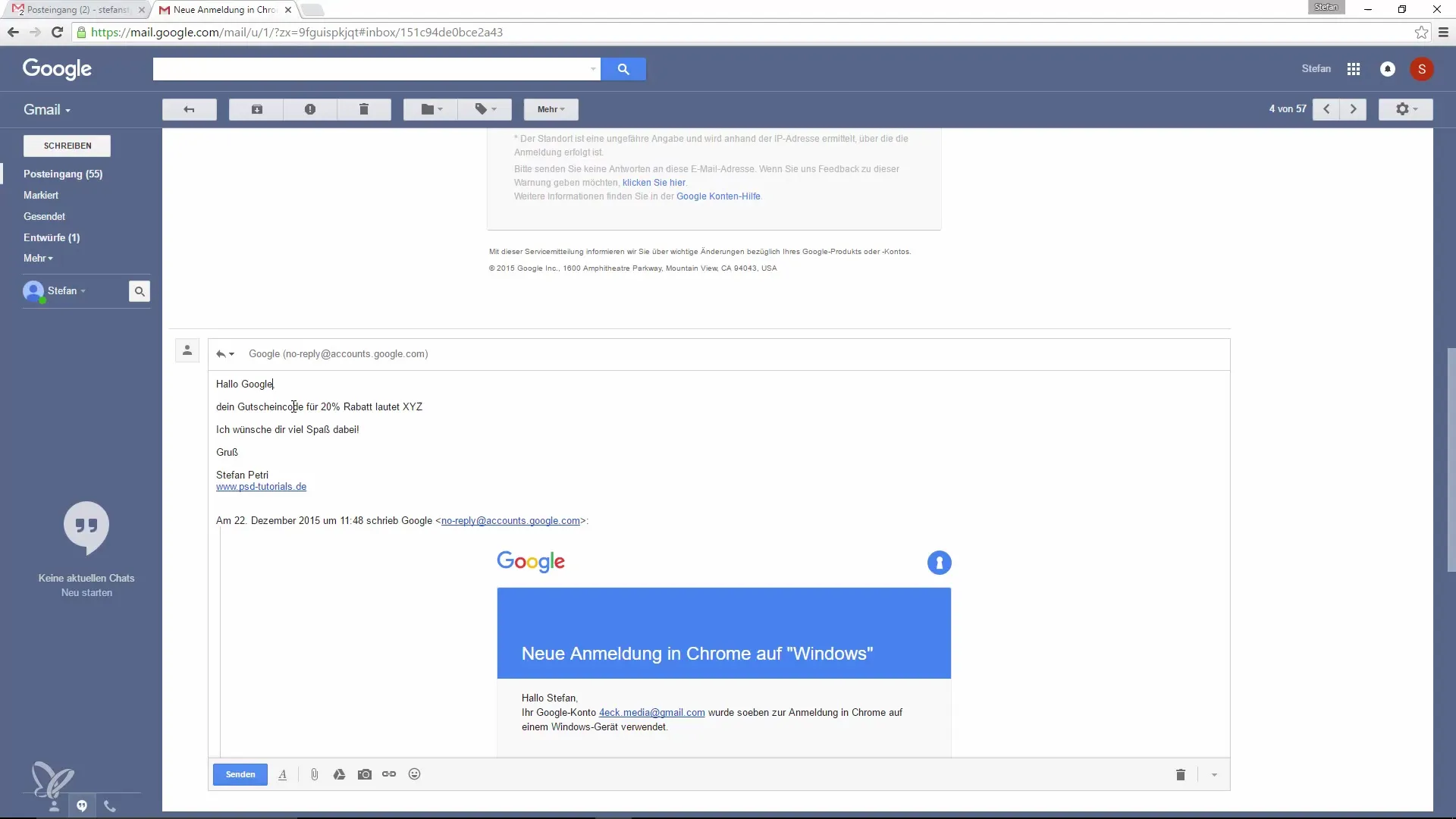
Du har desuden mulighed for automatisk at sende e-mail-svar, når bestemte betingelser er opfyldt. Hvis nogen f.eks. spørger om en rabat, kan du nemt filtrere denne forespørgsel ved at anvende de relevante søgekriterier. Find filtermuligheden i søgebjælken, der giver dig mulighed for at indtaste specifikke søgeord.
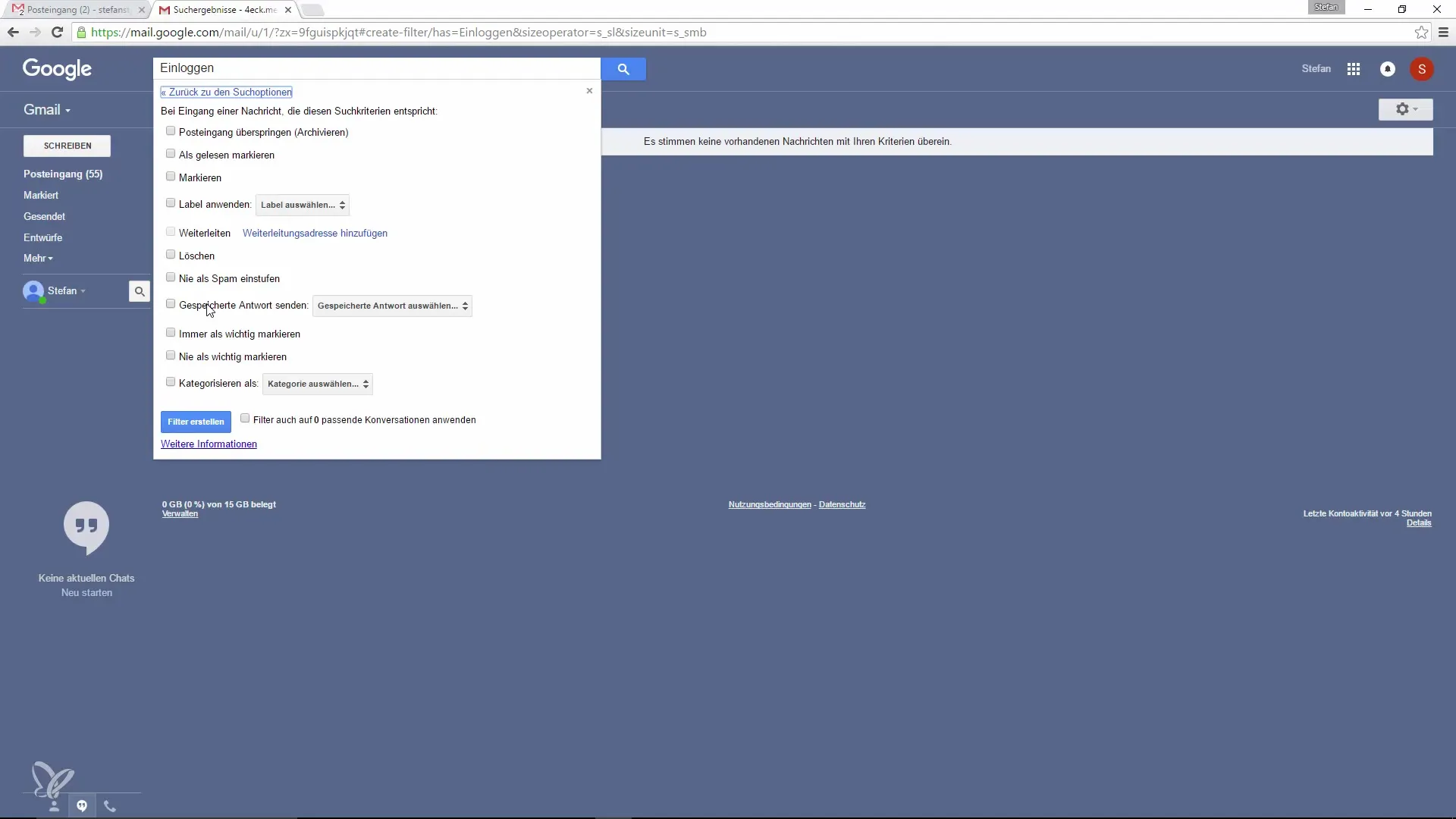
Opret et filter med de nøgleord, der ofte optræder i dine forespørgsler, såsom "rabatter" eller "log ind". På den måde får du ikke kun overblikket, men kan faktisk også automatisk sende de relevante e-mail-svar, så snart disse spørgsmål dukker op.
Denne automatiserede e-mail-svar er et killer-feature, der ikke kun sparer dig tid, men også sikrer, at dine kunder øjeblikkeligt får de oplysninger, de har brug for, uden at du skal besvare hver besked individuelt.
I erhvervslivet kan brugen af denne funktion optimere hele kommunikationsprocessen betydeligt. Ved hjælp af gemte svar og automatiserede beskedsystemer kan du arbejde mere effektivt og sikre en hurtigere responstid.
Sammenfatning – Øg produktiviteten i Google Mail: Opret og brug e-mail-skabeloner nemt
Samlet set kan du ved at bruge e-mail-skabeloner i Google Mail opnå en betydelig tidsbesparelse. Du har mulighed for at gemme og hurtigt indsætte hyppige svar samt sende automatiserede beskeder. På den måde holder du kommunikationsprocessen effektiv og brugervenlig.
Ofte stillede spørgsmål
Hvordan aktiverer jeg funktionen for gemte svar i Google Mail?Gå til indstillinger, find fanen "Labs" og aktiver muligheden "Gemte svar".
Kan jeg nemt indsætte gemte svar i enhver e-mail?Ja, brug bare funktionen "Gemte svar" for at indsætte dine skabeloner når som helst.
Hvordan opretter jeg et filter for automatiske svar?Brug søgebjælken, gå til filtermuligheden og indtast dine søgekriterier for automatisk at sende svar.


